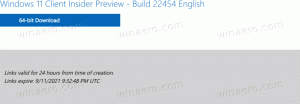Afmelden bij OneDrive in Windows 10 (PC ontkoppelen)
OneDrive is de online oplossing voor documentopslag gemaakt door Microsoft en wordt geleverd met Windows 10. Het kan worden gebruikt om uw documenten en andere gegevens online in de cloud op te slaan. Het biedt ook synchronisatie van opgeslagen gegevens op al uw apparaten. Vandaag zullen we zien hoe u zich kunt afmelden bij OneDrive.

OneDrive is gebundeld met Windows sinds Windows 8. Het is de alles-in-één-oplossing die door Microsoft is gebouwd om de gebruiker de mogelijkheid te bieden om dezelfde bestanden te hebben op elke pc waarmee hij zich aanmeldt met zijn Microsoft-account. Voorheen bekend als SkyDrive, kreeg de service enige tijd geleden een nieuwe naam.
Advertentie
De synchronisatiefunctie in OneDrive is afhankelijk van een Microsoft-account. Om OneDrive te gebruiken, moet u er eerst een maken. Naast OneDrive kan Microsoft Account worden gebruikt om in te loggen op Windows 10, Office 365 en de meeste online Microsoft-services.
In Windows 10 heeft OneDrive een zeer nauwe integratie met het besturingssysteem. Zodra u bent aangemeld bij Windows 10 met uw Microsoft account, begint het u te vragen om OneDrive-cloudopslag te gebruiken als de plaats om standaard bestanden en documenten op te slaan. Het kan worden gebruikt als uw online back-up oplossing. Voor degenen die de voorkeur geven aan het opslaan van bestanden op hun lokale pc, zijn er opties om: gebruik OneDrive niet als de standaard opslaglocatie. Ook kunt u het in dat geval volledig verwijderen zoals beschreven in het artikel "Een officiële manier om OneDrive te verwijderen in Windows 10".
Afmelden bij OneDrive in Windows 10, doe het volgende,
- Klik met de rechtermuisknop op het OneDrive-pictogram in het systeemvak om de instellingen te openen.

- Ga naar het tabblad Account en klik op Deze pc ontkoppelen zoals hieronder weergegeven.

- De OneDrive-app wordt nu losgekoppeld van deze pc. Het synchroniseert geen bestanden naar uw OneDrive-map in Windows 10.
Je bent klaar! Later kunt u zich opnieuw aanmelden bij OneDrive en uw pc als volgt koppelen.
Aanmelden bij OneDrive in Windows 10
- Voer OneDrive uit en stel uw account in.

- Typ uw wachtwoord wanneer daarom wordt gevraagd.
- Klik op de volgende pagina op de link Verander de locatie en specificeer de map waarin u OneDrive-bestanden gaat opslaan. U kunt hier de standaardwaarde gebruiken.

- Als u een aangepaste map instelt, bevestigt u uw keuze in het volgende dialoogvenster (klik op de knop Gebruik deze locatie).

- Voltooi uw OneDrive-app-configuratie en u bent klaar.